防止 ppt 文件被隨意修改在協(xié)作和信息共享的場(chǎng)景中,保護(hù) ppt 文件免遭惡意修改至關(guān)重要。php小編子墨將為您提供幾種有效的方法來解決此問題。繼續(xù)閱讀本文,深入了解如何確保您的 ppt 文件安全無虞,避免未經(jīng)授權(quán)的修改。
方法一:設(shè)置PPT為只讀模式
此方法允許您創(chuàng)建兩種類型的只讀PPT:一種無需密碼,安全性較低;另一種需要密碼才能編輯,安全性更高。
方式一:無密碼只讀模式
此模式下,他人只能查看PPT內(nèi)容,無法編輯。但他們可以輕松取消此設(shè)置。
操作步驟:
- 打開PPT文件,點(diǎn)擊“文件”>“信息”>“保護(hù)演示文稿”>“始終以只讀方式打開”。
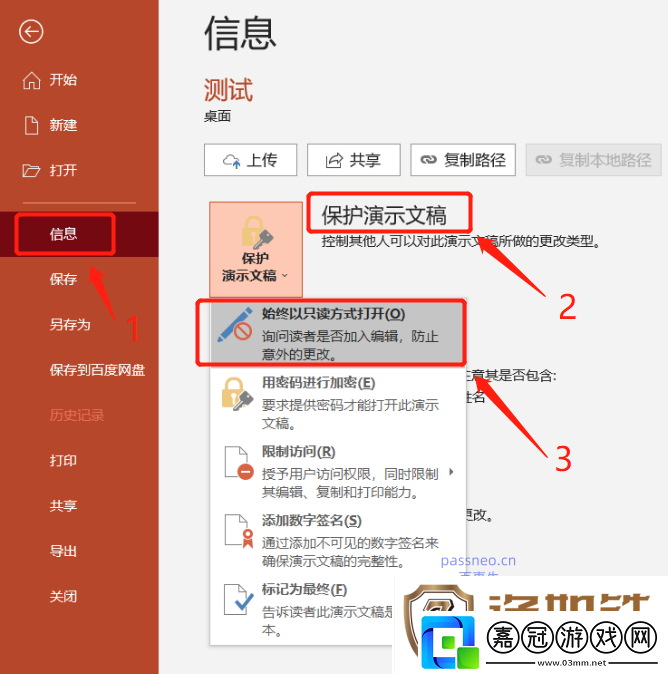
- 保存后,PPT下方將顯示“只讀”提示,點(diǎn)擊“仍然編輯”即可編輯。
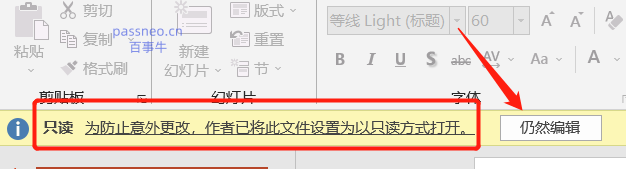
方式二:帶密碼只讀模式
此模式下,需要密碼才能編輯PPT,安全性更高。
操作步驟:
- 打開PPT文件,點(diǎn)擊“文件”>“另存為”。
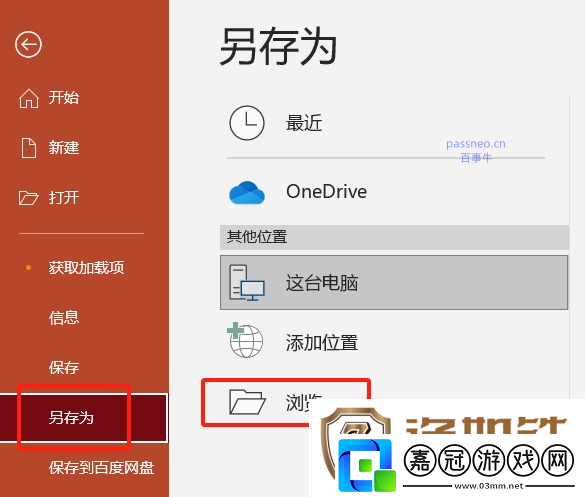
- 點(diǎn)擊“工具”>“常規(guī)選項(xiàng)”。
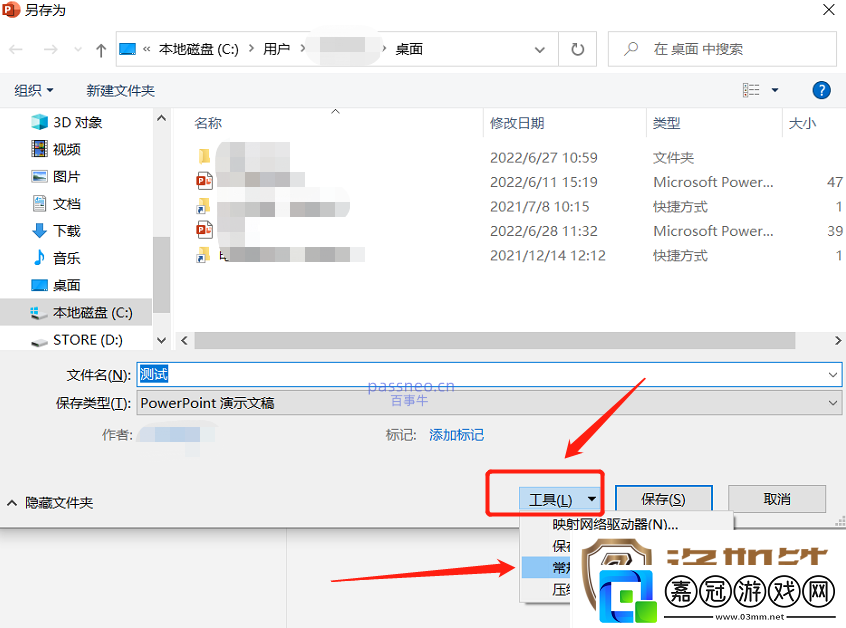
- 在“修改權(quán)限密碼”中輸入密碼,點(diǎn)擊“確定”并保存。
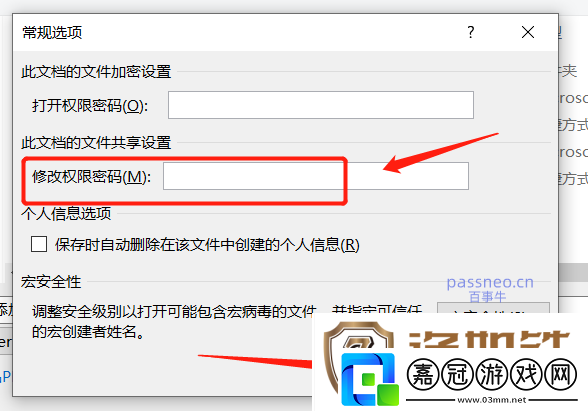
- 再次打開PPT,系統(tǒng)將提示輸入密碼才能編輯。
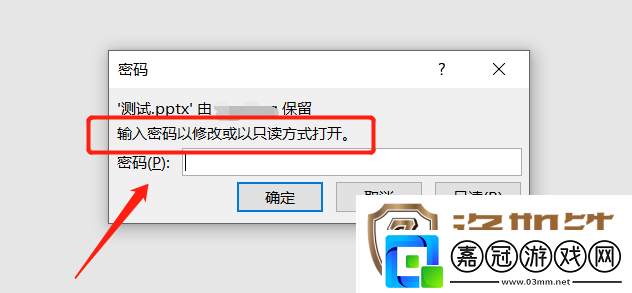
重要提示: 請(qǐng)妥善保管密碼。忘記密碼后,可以使用專業(yè)的PPT密碼恢復(fù)工具(例如百事牛PPT密碼恢復(fù)工具)來解決。 該工具的“解除限制”功能可以移除密碼保護(hù)。
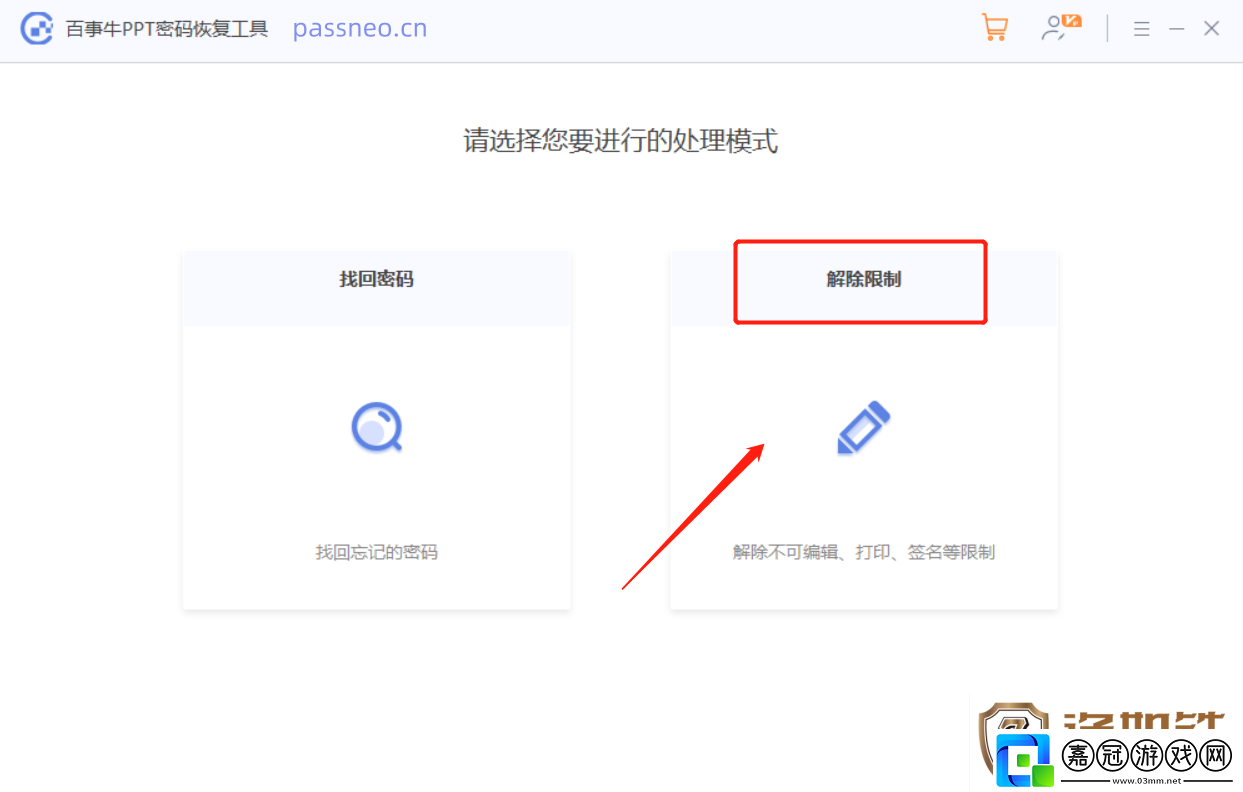
方法二:轉(zhuǎn)換為圖片格式
將PPT幻燈片轉(zhuǎn)換為圖片格式(如JPG或PNG)后,內(nèi)容將成為不可編輯的圖像。
操作步驟:
- 打開PPT,點(diǎn)擊“文件”>“另存為”。選擇“JPEG文件交換格式”或“PNG格式”,點(diǎn)擊“保存”。
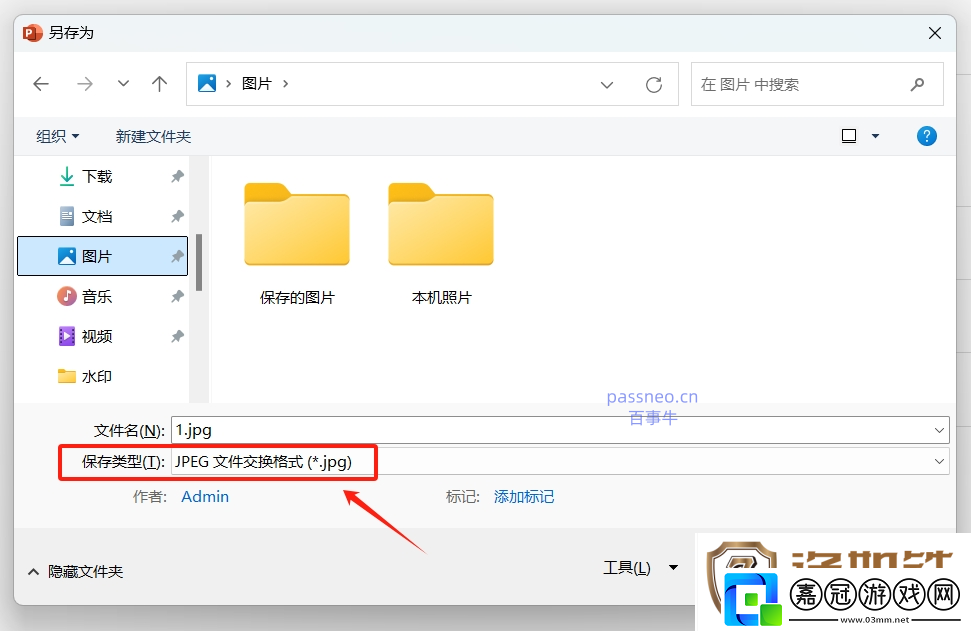
注意事項(xiàng): 轉(zhuǎn)換后無法再編輯PPT內(nèi)容,也無法用于幻燈片播放。 請(qǐng)根據(jù)實(shí)際需求選擇合適的方法。











